google浏览器如何开启连接串行端口模式功能?很多用户在使用google浏览器的时候都不知道该在哪里开启连接串行端口模式功能,其实这个步骤非常简单,只要稍微了解就能够自行操作了。鉴于有很多新手用户是第一次使用google浏览器,所以小编整理了google开启连接串行端口模式操作指南,不懂的用户快来一起学习吧。
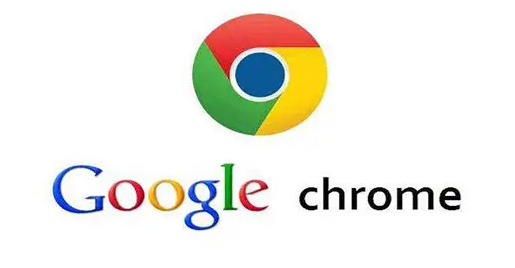
1、点击“Google”(如图所示)。
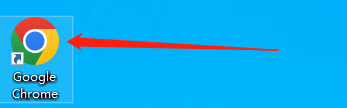
2、在“Google”窗口中,点击“菜单”(如图所示)。
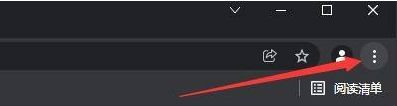
3、在弹出下拉栏中,点击“设置”(如图所示)。
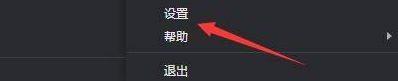
4、在“设置”窗口中,点击“安全和隐私设置”(如图所示)。

5、在弹出窗口中,点击“网站设置”(如图所示)。

6、在“网站设置”窗口中,点击“更多权限”(如图所示)。

7、在弹出窗口中,点击“串行端口”(如图所示)。

8、然后,选中“网站可以请求连接到串行端口”即可(如图所示)。

以上就是谷歌浏览器资源网分享的【google浏览器如何开启连接串行端口模式功能【图文】】全部内容了,相信大家都看懂了,更多精彩教程,请继续关注本站!
